Win10任务管理器多了conime.exe进程怎么解决 Win10任务管理器多了conime.exe进程如何解决
- 更新日期:2023-02-13 15:41:08
- 来源:互联网
Win10任务管理器多了conime.exe进程怎么解决?Win10任务管理器多了conime.exe进程如何解决?最近有很多小伙伴在使用win10系统的时候,发现任务管理器多了conime.exe进程,不知道怎么去解决。我们可以打开注册表编辑器,找到对应选项修改数值即可。接下来本站就带大家来详细了解一下Win10任务管理器多了conime.exe进程怎么解决。
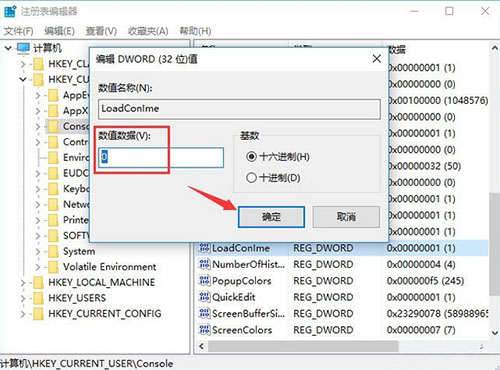
Win10任务管理器多了conime.exe进程如何解决:
1、"win+R"快捷键开启运行,输入"regedit",回车打开。
2、进入注册表编辑器,依次点击左侧中的"HKEY_CURRENT_USERConsole",找到右侧中的"LoadConIme"双击打开。
3、然后将窗口中的"数值数据"改为"0",点击确定进行保存,最后将电脑重新启动即可。
以上就是Win10任务管理器多了conime.exe进程如何解决的全部内容,希望给大家带来帮助。









